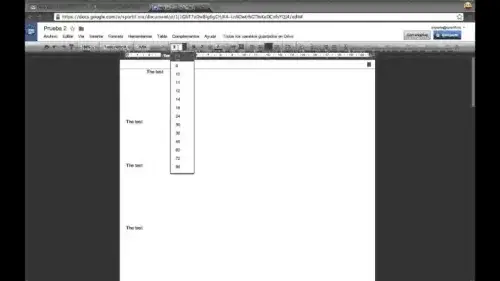
¿Cómo numerar las páginas en Drive?
Numerar páginas en Drive. ¿Cómo numerar las páginas en Drive? ¿Cómo numerar las páginas en Drive? Al momento de trabajar en un informe y lo tengas guardado en tu drive, puede que veas que no están los números de página. Si tienes alguna inquietud recuerda contactarnos a través de nuestras redes sociales, o regístrate y déjanos un comentario en esta página. También puedes participar en el WhatsApp. Si usas Telegram ingresa al siguiente enlace.
Entonces en el momento de la impresión veas que no están en orden. No sólo para imprimir, si no que puede que lo estés visualizando y pierdas el número de la página; para solucionar este problema se pueden añadir los números de página a un archivo de Google Docs, dentro del siguiente artículo se le explicará cómo hacerlo, pero primero debemos explicar qué es Drive y Google Docs
Índice
1 ¿Qué es Drive y Google Docs?
2 ¿Como enumerar las paginas en drive de forma automática?
3 Numerar las páginas en drive a la izquierda
4 Haga informes más fáciles con Google Docs
4.1 Escritura por voz en documentos de drive
4.2 Investigación al hacer informes en drive
4.3 Integración de Imágenes en documentos de drive
4.4 Traducción de documentos y textos en drive
4.5 Archivos Públicos
4.6 Conversión a formato PDF desde Drive
5 Conclusión
¿Qué es Drive y Google Docs? Numerar páginas en Drive
Drive es un sistema de almacenamiento de archivos en la nube, el cual fue introducido por la empresa Google en el año 2012, el mismo permite almacenas unos 15GB de información de manera gratuita y mucho más espacio de almacenamiento mediante distintos planes pago.
Por otra parte, Google Docs es un procesador de texto en línea que permite a los usuarios crear y editar documentos en línea mientras colaboran con otros usuarios en tiempo real. Estos documentos se guardan automáticamente en tu cuenta de Drive.
Se puede acceder a Google Docs a través de un navegador de Internet como una aplicación basada en la web, la cual está disponible como una aplicación móvil en Android e iOS y también como una aplicación de escritorio en Google. Esto permite su uso en múltiples dispositivos y también que sea fácil hacer modificaciones a estos archivos.
¿Como enumerar las paginas en drive de forma automática?
Para numerar un documento en drive, el cual puede ser medianamente largo o muy extenso necesitas abrir el documento mediante Google Docs.
Una vez abierto el archivo darás clic en “Insertar”, luego deberá pasar el cursor por “Números de página”, lo que le dará a elegir en donde quiere la numeración: En cada superior derecho, a partir de la segunda página en el superior derecho, o en la parte inferior derecha de cada página, a partir de la segunda página en la parte inferior derecha.
Google Docs te permite gestionar y realizar cambios de tus documentos guardados en drive de manera rápida, aunque cuenta con menos opciones que Microsoft Word.
Google Docs no permite seleccionar la posición de los números de manera manual, ni tampoco puede reiniciar la numeración en diferentes posiciones. Digamos que la simpleza y facilidad de navegación de Google Docs es lo que lo hace práctico.
Numerar las páginas en drive a la izquierda. Numerar páginas en Drive
Esta opción no está realmente definida, pero sí puedes hacer uso de un pequeño truco para mover la numeración hacia la izquierda.
Si quieres aprender a hacerlo, entonces sigue con atención lo siguiente: Haz clic en el pie de página, luego selecciona el ícono de alineación izquierda o central, y ya está.
Haga informes más fáciles con Google Docs
Esta herramienta puede ser mucho más que un procesador de texto, solo hay que saber apreciar su potencial para el trabajo y a nivel académico cuando estudias una carrera. Entendiendo esto, vamos a por los consejos y usos que puedes darle a Google Docs para hacer informes más fáciles:
Escritura por voz en documentos de drive
Todos sabemos que hablar es más fácil y rápido que escribir, y esta aplicación incluye comandos de voz, mecanografías de voz, que permiten hacer un informe sin mover un solo dedo. Para hacer esto solo necesitarás un micrófono si tienes un ordenador de sobre mesa, ya que los teléfonos inteligentes y las laptops las traen integradas.
Para usar la escritura de voz de Google Docs solo tienes que irte a herramientas y luego seleccionar la escritura por voz. La pantalla mostrará un micrófono, lo que quiere decir que ya esta listo para escribir mediante su voz. Lo más destacable es que reconoce la gran mayoría de idiomas y es posible usar comandos básicos como comas, signos de puntuación, y otras instrucciones un párrafo nuevo, línea nueva, dejar de escuchar para tomar un descanso.
Investigación al hacer informes en drive
Cuando hacemos un informe, redactamos un artículo, o hacemos un trabajo académico, este suele llevar bastante tiempo de investigación en la web. Por lo tanto, Google Docs ofrece una herramienta de explorar. Esto es especialmente útil al momento en que encuentre la información que necesita, como por ejemplo consultar hechos, hacer preguntas, adjuntar una cita en la nota a pie de página.
Integración de Imágenes en documentos de drive
Google Docs es completamente compatible con Google Photos, esto permitirá añadir imágenes a cualquiera de sus documentos. Solo basta que seleccione “Insertar” luego a “Imagen” y colocar la foto que desee.
Sin embargo, el uso de Google Photos no es completamente necesario, puede añadir imágenes a tus documentos de Drive mediante una URL o subirla desde su disco duro de archivos. Cree informes detallados y útiles, con la herramienta de recortes, podrás encajar imágenes perfectamente, incluye además cambio de color, transparencia, contraste y brillo de imágenes.
Traducción de documentos y textos en drive
Al seleccionar herramientas y luego “traducir el documento” tendrás la posibilidad de cambiar el idioma de un escrito. Aquí puedes elegir el idioma que desees. Es importante aclarar, al momento de traducir, no se cambiará el texto original, lo que se creará es un archivo traducido al cual deberás introducir un nombre.
Archivos Públicos
Si eres de los que les gusta compartir información de relevancia, es posible la publicación de archivos en internet. Puede ser un libro, casos de éxito, conferencia y otros; cabe destacar que también es posible que los usuarios hagan cambios en dichos archivos, así como la integración de comentarios.
Conversión a formato PDF desde Drive
Puedes abrir tu archivo de Google Docs y haciendo clic derecho, luego seleccionando guardar como documento PDF. Esto te permitirá descargar archivos en PDF desde Drive. Muchas herramientas web y conversores cuentan con la compatibilidad de poder seleccionar archivos desde Drive, así que hazlo de la manera que prefieras.
Conclusión. Numerar páginas en Drive
Sin duda que Drive y Google Docs van de la mano, haciendo que sean herramientas de escritura realmente sencillas de utilizar, sus funciones y ventajas dan facilidad a nuestras agitadas vidas. Es por ello, que esperamos que esta información pueda serte realmente útil, y sobre todo puedas numerar páginas de tus archivos guardados de Drive.
